Ищете программу для создания PDF-файлов на Mac? В сети вы сможете найти множество бесплатных вариантов. Некоторые из них также доступны в режиме онлайн, и многие предлагают скачать пробную версию для оценки имеющихся возможностей. Изучите возможности лучшей программы для создания PDF на Mac прочитав обзор лучших программ для работы с PDF-файлами для Mac, сравните их функционал и совместимость с различными операционными системами.
5 лучших программ для создания PDF на Mac
1. PDFelement
PDFelement одна из лучших программ для создания PDF-файлов на Mac. Эта простая и удобная настольная программа позволяет легко и эффективно создавать стандартные PDF-файлы на Mac.
Вы можете щелкнуть правой кнопкой мыши на необходимом файле, чтобы открыть его как файл PDF, или импортировать сразу несколько файлов для их объединения в один PDF-файл. Создаваемые PDF-документы имеют отличное качество. Помимо создания PDF-файлов, данная программа также позволяет легко и быстро редактировать, комментировать и конвертировать PDF-файлы. Вы можете изменять тексты, изображения и другое содержимое страницы, а также делать разметку в PDF-файлах, добавляя поля для комментариев, выделяя тексты или добавляя рисунки. Вы также можете конвертировать PDF-файлы в Word, Excel, PPT, изображения, EPUB и многие другие форматы.
Преимущества:
- Легко редактировать, добавлять, удалять и создавать тексты PDF-документов
- Аннотирование PDF, включая добавление разметки, комментариев, заметок, рисунков и т.д.
- Объединение нескольких PDF-файлов в один
- Создание PDF-файлов из текстовых файлов, изображений и HTML
- Легко конвертировать PDF-файлы в форматы Office
- Подписывание PDF-файлов с помощью цифровых подписей
2. PDFLab
PDFLab позволяет пользователям создавать PDF-файлы из любых изображений в Mac OS. Данная программа также позволяет с легкостью объединять или разделять PDF-документы, а также зашифровывать или расшифровывать документы, добавлять водяные знаки или объединять несколько документов в один.
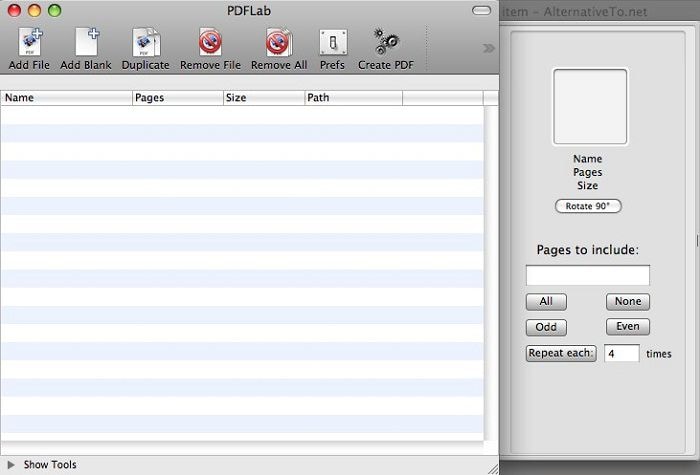
Преимущества:
- Совместимость с Mac OS x 10.3/9/10/11
- Легко разделять или объединять PDF-файлы
- Добавление изображений в PDF-файлы
Недостатки:
- Несовместимость с некоторыми версиями Mac OS
- Папка по умолчанию служебной программы может не отвечать
3. Scribus
Scribus - это бесплатная программа для создания PDF-файлов на Mac, позволяющая быстро создавать документы любого типа. В этой программе вы найдете множество шаблонов и инструментов для создания PDF-документов, который можно подбирать в соответствии с вашими индивидуальными потребностями.
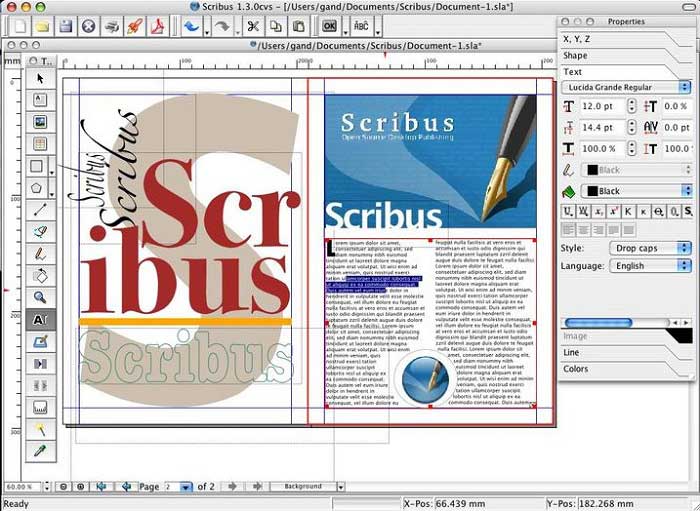
Преимущества:
- Легкость использования
- Позволяет выделять текст PDF-файлов
- Поддерживает большинство форматов файлов
- Содержит различные варианты шаблонов для упрощения настройки PDF-файлов
Недостатки:
- Проблемы при использовании импортированных изображений
- Совместимость не со всеми версиями Mac OS X
- Ограниченные функции поддержки пользователей
4. PDF Creator Master для Mac
PDF Creator Master для Mac позволяет создавать PDF-файлы из изображений, простого текста и PDF-документов. С помощью этой программы вы можете с легкостью объединять несколько файлов в один файл PDF. Данная программа также предоставляет множество функций и инструментов для изменения документов, изменения размера или масштаба страниц, сжатия PDF-файлов, а также защиту PDF-файлов с помощью паролей.
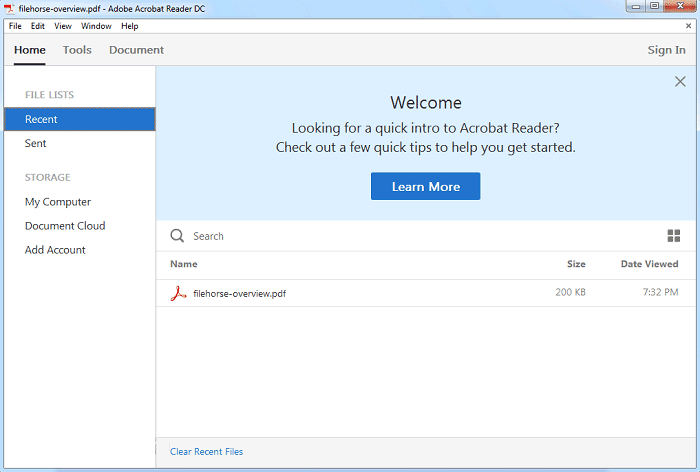
Преимущества:
- Легкий процесс объединения нескольких PDF-файлов в один
- Совместимость с Mac OS X 10.7 или более новыми версиями
- Возможность настройки защиты PDF-файлов с помощью пароля
Недостатки:
- Поддержка только текстовых и графических форматов
5. Spool Pilot
Spool Pilot - это универсальная модульная бесплатная программа для создания PDF на Mac OS X 10.11. С помощью этой программы вы можете извлекать распечатки из графических типов файлов и сохранять их как отдельные файлы PDF.

Преимущества:
- Возможность создавать PDF-файлы из графических изображений
- Простой и удобный интерфейс
Недостатки:
- Мало функций и инструментов редактирования
- Совместимость только с Mac OS 10.4 и более старыми версиями
Как использовать лучшую программу для создания PDF на Mac
Загрузите бесплатную пробную версию PDFelement и установите ее. Данная программа полностью совместима с macOS X 10.12 и более поздними версиями, включая последнюю версию MacOS 10.15 Catalina.
Вариант 1. Создание PDF из одного файла
Вы можете запустить PDF Creator для Mac, а затем нажать кнопку «Создать PDF» для загрузки вашего файла. Кроме того, вы также можете перейти в меню «Файл» в верхнем меню и нажать «Создать> PDF из файла». На данном шаге вы можете просто открыть файл и сохранить его в формате PDF.

Вариант 2. Создание PDF из нескольких файлов
Если вам нужно объединить несколько файлов в один PDF-файл, нажмите «Инструменты» в вертикальном меню слева, а затем выберите «Пакетная обработка» в подменю. В новом окне выберите «Объединить PDF». Затем вы можете импортировать необходимые файлы и объединить их в один файл. Для запуска процесса нажмите «Применить».
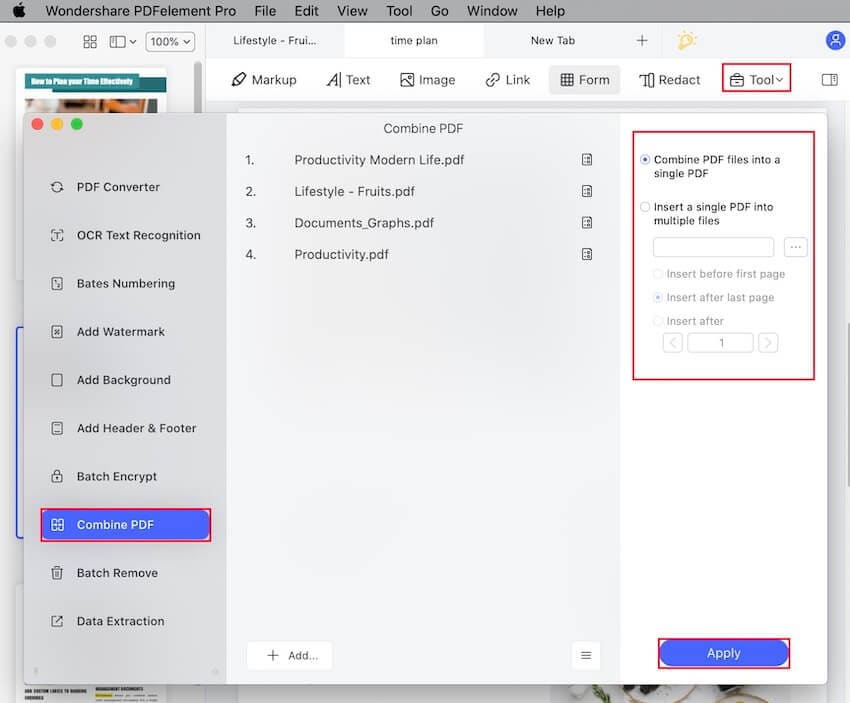
Вариант 3. Создание пустого PDF
Если вы хотите создать новый PDF-файл, вы можете перейти в меню «Файл> Создать». Затем выберите «Пустой документ» из подменю. После открытия файла введите содержимое и нажмите «Сохранить», чтобы экспортировать PDF в локальную папку.

Как выбрать программу для создания PDF на Mac
- При выборе программы для создания PDF на Mac вы должны убедиться, что он совместим с другими программами для работы с PDF: Adobe Reader, Foxit Reader, Nitro PDF reader и т.д. Это особенно важно при отправке недавно созданных PDF-файлов другим пользователям.
- Всегда обращайте внимание на качество создаваемых вами PDF-файлов. Мы рекомендуем использовать программы для создания PDF на Mac, которые не слишком сжимают ваши оригинальные файлы. В противном случае вы можете получить итоговый файл более низкого качества с измененным форматированием и внешним видом.




